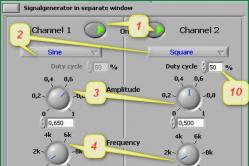Жаропонижающие средства для детей назначаются педиатром. Но бывают ситуации неотложной помощи при лихорадке, когда ребенку нужно дать лекарство немедленно. Тогда родители берут на себя ответственность и применяют жаропонижающие препараты. Что разрешено давать детям грудного возраста? Чем можно сбить температуру у детей постарше? Какие лекарства самые безопасные?
Люди часто задают вопрос: почему из четырех (шести или восьми) гигабайт оперативной памяти, установленных в компьютер, доступно только 2,23 (3,25 или 2,87 и т.д)? Ниже перечислены возможные причины неполного определения ОЗУ.
Почему компьютер не видит часть оперативной памяти
1. Установлена 32-битная операционная система.
Любые 32-разрядные ОС будут «видеть» не более 4 ГБ ОЗУ. Чаще — от 3,15 до 3,5 ГБ. И здесь не так важно, XP это или «восьмёрка». Такое происходит из-за специфики распределения адресного пространства памяти. Соответственно, для того, чтобы не попасть в такую ситуацию, нужно использовать 64-разрядную ОС Windows.
2. В компьютере используется интегрированный видеоадаптер
Часть оперативной памяти для своих нужд может «отрезать» интегрированная (или «встроенная») видеокарта. Очень часто это встречается в ноутбуках. Данная ситуация является нормой. И если для вас недостаточно количества оставшейся оперативки, совет только один: увеличить её объём путём добавления или замены модулей.
Здесь также важно понимать, что:
- разные интегрированные видеоадаптеры отбирают разный объём ОЗУ;
- одна и та же видеокарта способна забирать разный объём памяти, в зависимости от объёма RAM, установленного в компьютер. Допустим, когда было 2 ГБ RAM, видеокарта забирала 512МБ. А когда установили 4ГБ — графика стала отрезать 1ГБ.
- существуют гибридные видеоадаптеры, которые имеют свою собственную память, но также способны расширять её за счёт заимствования памяти из ОЗУ.
Из-за этих двух причин, порой бывает достаточно сложно понять, почему доступен именно такой объём оперативной памяти. Ведь может получиться, что из 6-ти установленных гигабайт 32-битная Windows «увидела» 3,25 ГБ, а видеокарта «отрезала» из этого объёма ещё 512МБ. В итоге, в свойствах системы будет написано 6ГБ (доступно 2,73). Решением такой комбинированной проблемы будет опять же замена операционной системы на 64-битную и, если нужно, наращивание ОЗУ .
3. Ограничения издания ОС на максимальный объём ОЗУ
Младшие издания Windows 7 и Vista имеют ограничения на использование RAM. Например, Windows 7 Starter работает только с 2 ГБ RAM, Домашняя Базовая x64- с 8ГБ, а Домашняя Расширенная x64- с 16ГБ. Естественно, в таком случае выходом будет лишь установить другое издание операционной системы (к примеру, Pro ).
4. Часть модулей памяти неисправна или нет контакта
Выключите компьютер. Отсоедините шнур питания от стационарного ПК либо извлеките аккумулятор из ноутбука. Нажмите кнопку включения несколько раз, чтобы убрать заряд из конденсаторов.
Извлеките все модули памяти, почистите их контакты стирательной резинкой, затем очистите их спиртом. Установите планки на место и проверьте, все ли они определяются системой. Это удобно сделать в бесплатной программе CPU-Z. Перейдите на вкладку SPD. В левой части окна есть выпадающий список, отображающий информацию об установленных планках RAM в каждом слоте:

Если при выборе определённого слота отображаются пустые поля, значит в нём либо нет модуля, либо он не работает.
5. Модули установлены неверно
В некоторых моделях материнских плат часть слотов может не работать, пока не заняты приоритетные слоты. Поэтому, такие нюансы следует уточнить в руководстве к материнской плате (на сайте производителя или в брошюре).
6. Проблема совместимости модулей ОЗУ
Проверьте работу планок по отдельности с помощью Memtest86+ ().

Если каждый модуль самостоятельно работает корректно (определяется в системе, правильно отображается его объем, нет ошибок в тестах), а при установке нескольких вместе один не определяется, то налицо проблема совместимости планок между собой. Во избежание этого старайтесь устанавливать абсолютно одинаковые модули ().
Выводы
Ещё раз о самом важном. Для того, чтобы операционная система использовала ОЗУ по максимуму, рекомендуется устанавливать 64-разрядные ОС Windows таких изданий как Professional. Когда речь идет о современных ОС (Windows 7, 8.1 и 10), с установкой 64-битной версии нет никаких проблем. И если у вас есть выбор, смело выбирайте именно такой вариант.
А вот XP x86 и XP x64 — это фактически разные системы с разными версиями ядра. И Windows XP 64 bit edition считается довольно нестабильной. Поэтому, рекомендуется либо установить Windows 7/8.1/10 (если компьютер рассчитан на работу с одной из них), либо оставить XP 32 бит.
Если вы решили модернизировать свой компьютер, добавив ему немного оперативной памяти, может так случится, что после её установки система будет отображать то количество памяти, которое было установлено вами, но доступна она будет не вся и это при том, что установлена 64-битная операционная система.
Буквально недавно, с подобной ситуацией и мне пришлось столкнуться. В общем, на компьютер, в котором было установлено 2ГБ ОЗУ, нужно было добавить ещё одну планку с таким же количеством памяти.
В результате, после установки система увидела все 4ГБ оперативной памяти, но при этом в скобках указывалось, что доступно только 3ГБ. Но, самым удивительным было то, что на компьютере была установлена Windows 7 х64, соответственно никаких ограничений на ОЗУ накладываться не должно, как это обычно бывает на х32.
Начав разбираться, я со временем все таки нашел решение, которое помогло мне вернуть память на место и с радостью поделюсь им с вами. Ниже в статье я покажу, что можно предпринять если у вас на Windows x64 видится только 3 ГБ вместо 4, 8 или 16-ти ГБ оперативной памяти.
На 64-битной системе вместо 4 доступно только 3 ГБ памяти, что делать?
Конечно же, первым делом я подумал, что все дело в системе, возможно была установлена какая-то кривая сборка, но после переустановки Windows с лицензионного образа ничего не изменилось и памяти как прежде было доступно только 3 ГБ.
Исходя из этого можно предположить, что проблема в железе или в настройках БИОСа.
Попав в БИОС, я начал искать в настройках любые параметры, которые хоть как-то связанны с оперативной памятью.
Потратив около 15 минут на включение и отключения разных параметров, а так же проверки результатов, я все таки нашёл то, что мне помогло.
Это параметр с названием «Memory Remap Feature », именно после того, как я изменил его значение с «Disable » на «Enable », в свойствах системы память начала отображаться нормально, то есть теперь были доступны все четыре гигабайта оперативной памяти.
Как найти данный параметр? Ниже я покажу наглядный пример где мне удалось найти данную функцию. Я конечно же понимаю, что на сегодняшний день существует довольно много разных материнских плат, у которых внешний вид отличается. Но, пока остановлюсь на своем примере, ну а дальше по возможности буду добавлять, что-то новенькое. Могу порекомендовать искать его в настройках чипсета, чаще всего именно там он и находится.
Итак, перезагружаем или включаем компьютер и заходим БИОС, напомню, что стандартные клавиши для входа в BIOS «Del и F2 », если же ничего не подойдет вам .
Переходим на вкладку «Advanced » и с помощью навигационных стрелок спускаемся к разделу «Chipset » или может быть «Chipset Configurations ».

Следующим шагом будет переход в раздел «North Bridge Configuration ». Кстати, данного пункта у многих может и не быть, если это так, ничего страшного, пропускаем этот шаг и идем дальше.

Добравшись до нужного места выбираем параметр «Memory Remap Feature », нажав «Enter», устанавливаем значение «Enable ».

После, подтверждаем выбранное значение и перезагружаем компьютер с сохранением всех внесенных изменений, нажав на клавишу F10.
Если раньше на 64 битной системе у вас вместо 4 виделось только 3 ГБ оперативной памяти, то сейчас должно все измениться и после загрузки компьютера в свойствах системы будет показано, что используются все 4 (или больше ) гига.
По крайней мере, мне это помогло, так что совет проверен на практике и именно по этому рекомендую воспользоваться в первую очередь именно им.
Что еще можно предпринять если доступно только три гигабайта памяти вместо четырёх
С функцией «Memory Remap» все понятно, но, что делать тем у кого её не окажется. Да, может быть и такое, что данного пункта у себя вы не найдете, особенно это касается владельцев ноутбуков.
Дело в том, что данная функция может быть вшита в БИОС, хоть даже если там нет такого параметра. В таких случаях, конечно же, рекомендуется на самую свежую версию. И только после этого «Memory Remap» начнет выполнять свои функции.
Так же в БИОСе можно поискать параметр «Memory Hole » его значение должно быть установлено в положение «Disabled ».
HPET Mode ещё один параметр, который рекомендовано проверить и установить ему значение «64-bit ».
Открываем через окно «Выполнить ».

Перемещаемся во вкладку « » и нажимаем на «».

И тут убираем галочку с параметра «».

Применяем новые настройки и перезагружаем компьютер.
Так же, некоторое количество ОЗУ может использовать и встроенное видео. Например, если ваш кабель монитора подключается рядом с USB портами, значит вы используете встроенное видео, следовательно для его полноценной работы с общего количества оперативки отнимается определенное часть и передается графическому процессору, и именно поэтому вместо 4 ГБ вы можете видеть, что памяти доступно чуть меньше, например 3,5 ГБ. Тут уж придется смериться или приобрести дискретную видеокарту.
Ещё есть информация, что даже при отдельно установленной видеокарте, процессор продолжает забирать оперативную память для нужд интегрированного видео. В таком случае нужно изменить значение процессорной графики на минимальное или полностью его отключить, поставив в БИОСе значение для интегрированной графики на Disable (PCI или Auto ). После перезагрузки вся недостающая оперативная память должна вернутся на место и отображаться уже в полном объёме.
Ну и конечно же, есть вероятность, что вместо установленного количества памяти вы видите намного меньше из-за того, что ваша материнская плата просто не поддерживает, например, больше 3 или 4-х ГБ но, обычно подобное встречается на довольно таки старых материнских платах.
Как вы поняли причин отображения 4 ГБ памяти вместо 3-х ГБ может быть очень много и решения у каждого могут быть разные. В данной инструкции я показал вам, что действительно помогло мне и что можно ещё попробовать для выхода из данной ситуации. Если что, я как всегда жду ваших комментариев, и мы будем вместе искать ответ на ваш вопрос.
На Windows 7 x64 вместо 4 ГБ оперативной памяти доступно только 3 ГБ, как вернуть память?
Оперативная память — это компонент компьютера. Важнейшая характеристика измеряется в гигабайтах: чем больше, тем лучше. Прочие характеристики важны значительно меньше — тайминги и количество планок, двухканальность… У этого устройства множество других названий:
- «мозги»
- память
- оперативка
- ОЗУ (оперативное запоминающее устройство)
- SDRAM
Как выглядит оперативная память
В этой статье подробно объясняется предназначение оперативной памяти, способы самостоятельной установки (не сложнее, чем заменить лампочку!), тонкости выбора. Главное: после прочтения пары страниц этого текста неопытный пользователь легко разберётся в маркетинговых заклинаниях про частоты с мегагерцами и будет знать – пригодится ли ещё гигабайт памяти, или продавец впаривает ненужный товар.
Что делает оперативная память: понятное объяснение
Временно хранит операционную информацию. Не ту, которая нужна для сохранения фильмов с музыкой, а ту которая используется самой Windows, программами, играми и т.д. Такая информация храниться только во включённом состоянии ПК. Компьютер включается, стартует система – и во время старта запускаются программы и модули, которые записывают нужные данные с HDD в ОЗУ. Так, чтобы комп мог «общаться» с этими данными очень быстро – т.е., оперативно оперировать (отсюда и термин – «оперативная»).
Если говорить вкратце, то – это сверхбыстрая память, которая раз в 300 шустрее жёсткого диска. Быстрый отклик работающей программы (мгновенное появление меню при правой мышиной кнопке, скажем) – заслуга высоких скоростей «оперативки».
Аналог оперативной памяти в реальном мире – то, что хранится в мозгу человека короткое время. Эти данные готовы к мозговой обработке в любую секунду. С оперативкой в мозгу можно сравнить, например, информацию которую мы запоминаем на короткое время, во время выполнения какой-либо работы. Например, считаем, 9 + 3 = 1 и 2 в уме… Или другой пример, официант запоминает что ему заказал столик — эту информацию он скорее всего забудет через пару часов, заменив её другой. Разумеется, сравнивать память человека и память компьютера не очень правильно, потому что мозг работает по-другому и все что попало в оперативку, может запомниться и попасть в долгую память (в HDD), чего не может быть с компьютером… С HDD, можно сравнить память долгосрочную, например мы прочитали книгу и что-то запомнили. Но доступ к таким данным порой не быстрый, потому что, чтобы вспомнить, нужно взять книжку с полки и освежить память — такую память можно сравнить с памятью жесткого диска в компьютере — не быстрая но фундаментальная.
Наконец, есть ещё и совсем уж молниеносные виды памяти. В компьютере это процессорный кэш, который намертво вшит в CPU, а в человеческой голове – то, что намертво и накрепко вызубрено ещё со школьной парты: таблица умножения, «жи- ши — пиши с буквой и», «дважды два» и т.п.
Сколько нужно Гб оперативной памяти
Чем больше, тем лучше? Да, но лишь до определённого предела. Современные компьютеры (от 2012-14 года начиная) крайне редко оснащаются одним гигабайтом ОЗУ – это уже позавчерашний день и экспонат музея, а не реальный товар в 2017 году.
2 гигабайта оперативной памяти – типичная ёмкость откровенно бюджетных машинок. Пожалуй, этого достаточно – но крайне некомфортно в плане скорости и отзывчивости уже при открытом браузере, Word’е, Скайпе и антивирусе. Нет, на 2017 год двух гигабайт невероятно мало — но кое-как жить с ними можно.
4 гигабайта ОЗУ – некое «пороговое» значение ёмкости оперативной памяти. Четырьмя гигабайтами оснащаются и достаточно бюджетные модели ноутбуков, и более-менее дорогие аналоги. Достаточно? Откровенно говоря, да; но запаса при этом нет. «Прожорливость» программ и самой операционки способна загрузить все 4 гига под завязку, пусть и не всегда.
8 гигабайт DDR – зона комфорта и спокойствия. Редко, очень редко компьютер займёт хотя бы 5-6 гигабайт оперативки (это в 2016 году, а вот в 2018 аппетиты кода смогут забить и не такой громадный объём!).
16, 32 (или 128!) гигабайт ОЗУ вряд ли нужны рядовому пользователю — это уже из территории космоса. Что толку в многотонном кузове грузовика, когда автомобиль не перевозит ничего объёмнее стиральной машинки? В 2017 году вряд ли стоит покупать дополнительные гигабайты оперативной памяти для того, чтобы они просто «были».
В таблице перечислены основные «пожиратели» оперативной памяти. Числа лишь примерные – у кого-то Windows занимает больше мегабайт, у кого-то меньше. Вкладки с сайтами могут содержать коротенькую страницу без рисунков, а могут – монструозные полотнища социальных сетей со всеми контактами, моргалками и напоминаниями. Игры требуют много, но перед их запуском принято отключать ненужные браузеры и текстовые документы.
Итак, таблица: кто сколько «жрёт» оперативной памяти. Типичное потребление ОЗУ современными программами. 2016-2017 годы; дальше – только больше.
| Программы и их компоненты | Занимаемый объём ОЗУ, мегабайт (не гб!) |
| ОС Windows 7 | 500-1500 |
| ОС Windows 8 (или 10) | 500-1800 |
| Браузер с 5-7 открытыми вкладками | 400-800 |
| Word | 200 |
| Скайп | 100 |
| Многочисленные служебные процессы, обновлялки, драйверы | По 10-20 мб в каждой из 20-50 таких микропрограмм = 200-1000 мегабайт |
| Download-менеджер | 20-30 |
| Современная игра | 2000-3000 |
| Игра образца 2010-2012 г | 1000-2000 |
| Антивирус в обычном состоянии | 300-500 |
| Антивирус в режиме полной проверки | 2000-2500 |
Так сколько нужно оперативной памяти для Windows 7, к примеру? Постарайтесь не покупать компьютеры с 2 гигабайтами на борту – этого откровенно мало. 4 гигабайта – просто хорошо, 8 – супер. Больше – не стоит, как правило. 16 гигабайт и выше нужны для:
- продвинутых «компьютерщиков», для которых вполне стандартная задача – запустить в Винде 2-3 виртуальные системы;
- заядлых геймеров со сверхвысокими разрешениями мониторов и дорогущими видеокартами;
- программистов с необходимостью отлаживания-тестирования настольных программ;
- видеодизайнеров и их фотоколлег – да и то далеко не всегда;
- просто потому, что хочется больше, чем у других. Без прицела на практичность.
Типы оперативной памяти, частота и другие характеристики
С момента внедрения первого стандарта DDR прошло уже лет 18-20. Сменилось несколько поколений компьютеров, их производительность выросла в разы. В любой момент времени актуальны не более двух поколений памяти. В 2017 году это стремительно устаревающая DDR3, которая царствовала на рынке лет 7, и уже привычная DDR4. Если вы приобретаете новый компьютер, то, скорее всего, он будет оснащён именно четвёртым поколением ОЗУ. Если речь идёт об апгрейде старого (5-8 летней давности), то внутри работает DDR3. Поколения не совместимы между собой: плашку DDR4 физически невозможно засунуть в разъём от «тройки», и наоборот.

Оперативная память для ноутбуков отличается от обычной «десктопной» физическими размерами. Ноутбучная ОЗУ раза в два меньше в длину, чем стандартная. Частоты, объём и поколение DDR соответствуют друг другу для лэптопов и PC. Правда, память для ноутбуков подразделяется ещё на 2 подкатегории, физически несовместимыми между собой:
- стандартная SO- DIMM (префикс SO указывает именно на ноутбучный размер оперативки) – самый распространённый вариант;
- память с низким энергопотреблением SO- DDR3 L (или просто DDR3 L , либо новейшая DDR4 L ): чаще всего встречается в недорогих моделях ноутбуков.
Вторая после объёма важная характеристика ОЗУ: частота. Чем больше, тем, в принципе, лучше – но DDR4 на 2100 мГц совсем на копейку медленнее DDR4 на 2800 мГц. Разница едва ли не в 1-2 процентах, да и то лишь в некоторых приложениях. Переплачивать за мегагерцы не следует – разве что 2-3 доллара. Есть ещё и другие характеристики памяти: задержки, они же – тайминги. Чем меньше тайминги, тем быстрее работает память (всё верно – тайминг 10 предпочтительнее, чем 12). На эту характеристику ориентироваться уж точно не следует, хотя в эпоху DDR/DDR2 лет 15 назад тайминги значили больше, чем сегодня. Впрочем, это уже история.
Цены на ОЗУ: ориентируемся в предложениях
Примерно с 2010 года оперативная память стоит неприлично дёшево по сравнению с более старыми временами. Сколько именно? Просим прощения за цены в баксах, но… их не зря называют «вечнозелёными». Цены даны не самые дешёвые, по данным интернет-магазина Байон.ру – зато с запасом.
Таблица: стоимость оперативной памяти (для ноутбука и для ПК), 2017 год. Представлены модели DDR3 и DDR4, а также «ноутбучные» форм-факторы SO-DIMM.
| Тип памяти | Частота, мГц | Цена, $ | Примечание |
| DDR3, 2 Гб | 1600 | 19,85 | Самый дешёвый приличный вариант |
| DDR3, 4 Гб | 1600 | 26,00 | |
| DDR3, 4 Гб | 2400 | 32,15 | Дорогая, «оверклокерская» ОЗУ |
| DDR3, 8 Гб | 1600 | 38,60 | |
| SO-DIMM DDR3, 2 Гб | 1600 | 19,85 | Самая дешёвая планка ОЗУ для ноута |
| SO-DIMM DDR3, 4 Гб | 1600 | 27,50 | Самый популярный тип ОЗУ для ноутбука |
| SO-DIMM DDR3, 4 Гб | 1833 | 29,30 | Популярный объём, увеличенная частота |
| SO-DIMM DDR3, 8 Гб | 1600 | 34,50 | Большой объём, стандартная частота |
| DDR4, 4 Гб | 2133 | 26,00 | Среднестатистическая DDR3 на 4 Гб |
| DDR4, 8 Гб | 2133 | 42,90 | Популярная планка большого объёма |
| DDR4, 8 Гб | 2400 | 55,60 | Большой объём, увеличенная частота |
| SO-DIMM DDR4, 4 Гб | 2133 | 27,50 | Стандартная планка современного ноута |
| SO-DIMM DDR4, 8 Гб | 2133 | 43,50 | Объёмная планка современного ноута |
Стоит ли апгредить (добавлять) оперативную память?
Однозначно да, если объём оперативки составляет менее 2-3 гигабайт: прирост производительности будет виден невооружённым взглядом. «Критическая точка» производительности находится где-то посредине между 2 и 4 Гб ОЗУ. Меньше оперативки – значительно меньше скорость. Больше – всё работает так, как надо, одним словом – «летает».
Скорее, да, чем нет, если имеющийся объём равен 4 гигабайтам. Скорость компьютера вряд ли вырастет, но будет значительно меньше подвисаний и лагов. Неплохое вложение.
Незачем, если «на борту» уже имеется 6-8 гигабайт.
Незачем, если смысл обновлений – в покупке DDR с более высокой тактовой частотой. Польза от такого апгрейда если и ненулевая, то стремится к таковой.
Как добавить ОЗУ в компьютер? А в ноутбук? Апгрейд оперативной памяти своими руками
ПК-десктопы – более габаритные «создания». Внутри корпуса можно разместить хоть 10 ноутбуков (по размеру!). Слотов и разъёмов на настольных материнских платах много, не в пример ультракомпактным лэптопам, где экономится каждый миллиметр. Типичное количество слотов в компьютере для ОЗУ – 2 или 4. Как правило, заняты лишь 1-2 из них. Добавить планку оперативной памяти к уже работающей – дело пары минут. Достаточно выключить компьютер, открыть системный блок и вставить планку DDR в соответствующий разъём. Не нужны ни инструменты, ни даже отвёртка.

Главное требование – ОЗУ должно быть соответствующего поколения. Современную DDR4 никак не вставить в разъём для DDR3: даже размеры у них разные. А вот объём дополнительной планки может быть любым. Частота – также любой, но при разных частотах нескольких планок «оперативки» компьютер работает на наименьшей из них.
В ноутбуках всё чуть сложнее. У них встречаются три типа слотов для ОЗУ:
- Двухслотовые конфигурации : как правило, в 2 разъёма уже вставлено по «оперативке». В этом случае следует прикупить один более ёмкий модуль, и заменить существующий на новый. Классика жанра: 4 Гб ОЗУ, 2 планки по 2 Гб в каждой. Других разъёмов нет. Придётся купить 4-гигабайтный модуль памяти (либо 8-Гб, если это нужно), и вставить его вместо старого. В итоге получим 6 Гб оперативной памяти. Старый модуль, кстати, можно продать.

Реже встречаются два слота, один из которых занят, другой – свободен. Всё идеально просто: докупаем ОЗУ любого объёма, вставляем в пустующий разъём. К примеру, было 4 Гб (одна планка), докупаем ещё 4 Гб в одной планке, вставляем… итог – 8 Гб.
- Однослотовые конфигурации (обычно недорогие модели ноутбуков). Разъём там лишь один, и он, разумеется, уже заполнен планкой оперативной памяти. Единственный вариант – снять старый модуль, поставить новый – большего объёма.
- Ноутбуки с распаянной оперативкой . Апгрейд почти невозможен: выпаивать старый модуль и вновь впаивать новый – нетривиальная и очень рискованная задача. Впрочем, оперативка намертво распаивается лишь в недорогих машинках, и бывает это не слишком часто.
Как узнать количество слотов и тип памяти в ноутбуке или компьютере
Подойдёт любая диагностическая программа, наподобие CPU-Z. Скачиваем, устанавливаем, смотрим в разделе про память (memory).

Базовая информация про оперативную память: сколько гб и прочее, находится во вкладке Memory. Сразу видны такие характеристики:
- Тип памяти: DDR3
- Объём ОЗУ: 6 Гб
- Количество каналов: 2 (Dual)
- Менее интересные показатели – тайминги и частота: 665,1 мГц (стандарт DDR подразумевает двусторонний обмен информации с памятью, потому истинная частота — 1333 мГц).
Выводы можно сделать такие: у компьютера (в данном случае – ноутбука) явно 2 слота, оба – занятые. На это указывает двухканальный режим работы, который возможен лишь при наличии чётного количества планок. Другой вывод – явно нестандартная конфигурация: 4+2 Гб ОЗУ. Обычно производители устанавливают объём оперативной памяти, кратный числу 2: 2, 4, 8, или 16 гигабайт. Значит, владелец уже делал апгрейд ОЗУ.

Гораздо более подробная информация описана на следующей вкладке утилиты CPU-Z: SPD (скорость «мозгов»). В левой верхней части окна действительно видно, что здесь 2 слота, оба – заняты. В первом разъёме примостилась плашка на 2 гига (2048 Мбайт) с частотой 667 (1333 мГц). Во втором – 4 гигабайта (4096 Мб) с той же частотой 1333.
Пара информационных бонусов: видна дата производства одной из оперативок (9 неделя 2011 года), и производители обеих планок: Nanya и PNY.
Как можно проапгрейдить оперативную память в примере выше? 6 гигабайт – вполне достаточный объём на 2016 год, но если есть сильное желание – можно купить одну планку DDR3 на 4 Гб (цена – около 26 долларов), и вставить её вместо старой 2-гиговой (кстати, можно продать её долларов за 5-8). Итогом станет 8 гигабайт ОЗУ.
Производители оперативной памяти: какой лучше. И – заключительные советы
Кто только не производит ОЗУ: и процессорный гигант AMD, и Samsung с LG, и многочисленные Kingston, Corsair и т.п. В наиболее многочисленном сегменте оперативной памяти разницы между производителями толком нет. Все они выпускают надёжную и быструю DDR, которая способна на некоторый разгон.
Задумываться о производителе следует лишь в случаях, когда требуется более серьёзный оверклокинг, особые требования к надёжности, и, пожалуй, к художественной красоте оперативной памяти. Всё верно, более дорогие модели выпускаются с необязательными, но потрясающие симпатичными радиаторами охлаждения модулей.
И ещё. Оперативная память – замечательно надёжная штука. Её вполне безопасно брать с рук, «б/у» – скорее всего, отработает она ещё много лет, с теми же характеристиками и энергопотреблением.
Очень важный компонент любого смартфона – оперативное запоминающее устройства (ОЗУ). С каждым годом его объем растет, так как появляются новые программы и игры, которые требуют все больше ресурсов. Какой выбрать объем ОЗУ в смартфоне? Вопрос распространен и актуален. Ответ, конечно же, очевиден – чем больше, тем лучше. Сегодня популярны смартфоны с 2 ГБ памяти, но многим пользователям этого уже не хватает. Все большее распространение набирают модели с 4 ГБ памяти – объем отличный, но и цена еще «кусается». Тем, кто не может определиться приходят на помощь девайсы с компромиссными 3 ГБ – и памяти достаточно, и стоимость невысокая. Тема актуальная, поэтому встречайте рейтинг лучших смартфонов с 3 ГБ оперативной памяти.
Было время когда каждый форум обсуждал появление на рынке этого смартфона. Elephone S3 – безрамочный девайс, который расположился в бюджетной нише. Позиционируется смартфон, как недорогой, но хороший аппарат с топовыми характеристиками. Девайс подкупает пользователя сразу же. Выполнен из металла со вставками пластика, собран качественно. Особое внимание смартфон привлекает своим большим экраном, у которого на первый взгляд отсутствуют рамки. На самом деле они есть – ничтожный 1 мм пластика. Установлены неплохие камеры, смартфон поддерживает современные интерфейсы связи, в том числе и 4G. Чип здесь не топовый, но с большинством задач справляется без проблем. В этом ему особенно помогает 3 ГБ оперативной памяти, что для бюджетника очень даже хорошо.
- Цена: от 8000 рублей;
- Андроид 6.0;
- Металл и вставки пластика;
- 13 МП – основная камера;
- 5 МП – дополнительная;
- Графический процессор: Mali-T720;
- 3G, 4G LTE;
- 3 ГБ ОЗУ;
- 16 ГБ ПЗУ;
- Аккумулятор: 2100 mAh;
Плюсы:
- Низкая цена;
- Неплохая производительность;
- Безрамочный экран;
- Качественные материалы корпуса и хорошая сборка;
Минусы:
- Слабый аккумулятор;
- Слабые камеры;
«Свежее» решение от популярной компании, которое расположилась ближе к бюджетному классу. Смартфон отличается большим экраном и средним аккумулятором. Внешне выглядит типичным представителем HTC. Пластиковый корпус, закругленные края, примечательные решетки динамиков и так далее. Собран добротно, да и смотрится неплохо. Отзывы пользователей о смартфоне свидетельствуют о качественном дисплее и достойных камерах. Аппаратная часть, конечно, не предел мечтаний, но с повседневными задачами справляется без труда. В основе смартфона лежит не самый лучший 8-ядерный чип Helio X10, с тактовой частотой 1.5 ГГц. С быстродействием процессору помогает 3 ГБ оперативной памяти, чего достаточно для хорошей многозадачности.
- Цена: в районе 20000 рублей;
- Андроид;
- Пластиковый корпус;
- IPS, 5,5 дюймов, FullHD-разрешение;
- 13 МП – основная камера;
- 4 МП – дополнительная;
- Графический процессор: PowerVR G6200;
- 3G, 4G LTE;
- 3 ГБ ОЗУ;
- 32 ГБ ПЗУ;
- Аккумулятор: 2800 mAh;
Плюсы:
- Хорошая сборка;
- Хорошая аппаратная часть;
- Сочный, большой экран;
- Добротные снимки камер;
Минусы:
- Средняя батарея;
- Высокая цена;
P9 32Gb Dual sim – лучший смартфон с двумя сим картами во флагманском классе от компании за последнее время. Модель получила не только стильный дизайн и мощную аппаратную часть, но одну из лучших камер в сегменте. Корпус выполнен в монолитной форме, для изготовления применялись металл и пластик. По всем характеристикам смартфон даже превосходит некоторых именитых конкурентов, о чем говорят многие рейтинги. Экран инноваций не получил, но смотрится достойно. Выше всех похвал у компании вышли камеры, которые делают шикарные, детализированные фотографии. Не на последнее место была отодвинута аппаратная часть смартфона, во главе которой стоит 8-ядерный чип Kirin 955. За многозадачность отвечает 3 ГБ оперативной памяти. Все современные игры и программы работают без проблем, интерфейс плавный, отличная многозадачность.

- Цена: от 30000 рублей;
- Андроид 6.0;
- Металлический корпус с пластиковыми элементами;
- IPS, 5,2 дюйма, FullHD-разрешение;
- 12 МП – основная камера;
- 8 МП – дополнительная;
- Графический процессор: Mali-T880 MP4;
- 3G, 4G LTE;
- 3 ГБ ОЗУ;
- 32 ГБ ПЗУ;
- Аккумулятор: 3000 mAh;
Плюсы:
- Качественные детали и сборка;
- Высокая производительность;
- Неплохой экран;
- Отличные камеры;
- Современная операционная система;
Минусы:
- Завышенная стоимость;
Недорогой, но хороший смартфон, который купить можно за 16000 рублей. Выполнен девайс очень аккуратно и стильно. Элементы управления расположены аккурат под пальцами. Основой корпуса стал магниевый сплав, рамка выполнена из алюминия, а спереди и сзади все прикрыто стеклом. Надежный смартфон не относится к классу «лопат» благодаря компактным размерам и не самому большому дисплею. Неплохо дела обстоят и с аппаратной частью. В основе используется Snapdragon 808, который все еще справляется со своими обязанностями. В AnTuTu он набрал 60000 баллов. Объем ОЗУ, который и привел модель в рейтинг лучших смартфонов с 3 ГБ оперативной памяти, составляет как раз 3 ГБ. Несмотря на то, что «железо» не самое продвинутое, проблемы могут возникнуть только с очень «тяжелыми» играми.

- Цена: от 16000 рублей;
- Андроид 6.0;
- Стекло и алюминий;
- IPS, 5 дюймов, FullHD-разрешение;
- 13 МП – основная камера;
- 5 МП – дополнительная;
- Графический процессор: Adreno 418;
- 3G, 4G LTE;
- 3 ГБ ОЗУ;
- 64 ГБ ПЗУ;
- Аккумулятор: 3260 mAh;
Плюсы:
- Дизайн и сборка;
- Объем памяти;
- Стоимость;
- Неплохие камеры;
Минусы:
- Не лучшая автономность;
Еще один лучший от китайской фирмы, который занимает 3 место в нашем ТОПе. В плане дизайна девайс не привнес ничего нового, но на фоне конкурентов смотрится выигрышнее. Основная часть корпуса изготовлена из металла, который облюбовали многие китайские производители. Из пластика выполнены заглушки для антенн. Смартфон с хорошим звуком и неплохими для бюджетника камерами. Экран не самый большой, не лучшее и разрешение на сегодня, несмотря на это, демонстрирует хорошую картинку. Не может надежный смартфон современного пользователя удивить и процессором – установлен MT6750. Внимание покупателя привлекает 3 ГБ оперативной памяти, что для бюджетного смартфона на сегодня – роскошь.

- Цена: от 8000 рублей;
- Андроид 5.1;
- Металл и пластик;
- IPS, 5 дюймов, HD-разрешение;
- 13 МП – основная камера;
- 5 МП – дополнительная;
- Графический процессор: Mali-T860 MP2;
- 3G, 4G LTE;
- 3 ГБ ОЗУ;
- 16/32 ГБ ПЗУ;
- Аккумулятор: 3020 mAh;
Плюсы:
- Сборка и дизайн;
- Яркий, четкий дисплей;
- Цена;
- Отличное «железо»;
- Автономность;
Минусы:
- Старый Андроид;
- Объединенный слот;
«Серебряная медаль» отправляется , который является улучшенной копией своего предшественника. Модель получила металлическое основание, а лицевую сторону покрывает закаленное стекло. Лучший смартфон в бюджетном сегменте за последнее время не скрипит в руках, не болтаются элементы управления, конструкция ощущается прочной и качественной. Экран до идеала далеко, но пиксели пользователь разглядит, только если очень постарается. Камеры недорогого смартфона также не предел мечтаний, но для несерьезных снимков сгодятся. Больший интерес представляет аппаратная часть. Мощный смартфон основан на чипе Snapdragon 430, который способен работать на частоте до 1.4 ГГц. Несомненным плюсом стали 3 ГБ оперативной памяти, которые располагают к покупке.

- Цена: от 8000 рублей;
- Андроид 6.0;
- Металл и пластик;
- IPS, 5 дюймов, HD-разрешение;
- 13 МП – основная камера;
- 5 МП – дополнительная;
- Графический процессор: Adreno 505;
- 3G, 4G LTE;
- 3 ГБ ОЗУ;
- 16/32 ГБ ПЗУ;
- Аккумулятор: 4100 mAh;
Плюсы:
- Сборка;
- Неплохой дизайн;
- Стоимость;
- Средняя производительность;
- Отличная автономность;
Минусы:
- В тяжелых играх возникают подтормаживания;
Redmi Note 3 Pro – самый лучший смартфон в сегодняшнем рейтинге. Производитель сумел совместить отличный функционал и привлекательный дизайн в устройстве за 11000 рублей. Корпус лучший смартфон получил из металла, но от пластиковых вставок в компании не отказались. Собран отлично: нет зазоров и люфтов, в руке лежит хорошо. Девайс может похвастаться большим, детализированным экраном. Мобильный телефон располагает 2 камерами, качество которых находится на среднем уровне. Есть все современные беспроводные интерфейсы. «Начинка» бюджетного смартфона основана на процессоре Snapdragon 650, который может работать на частоте до 1.8 ГГц. Многозадачность и плавность интерфейса обеспечивают 3 ГБ оперативной памяти. Проблем не возникает даже с запуском современных играх, что уж говорить про браузер и повседневные задачи.

- Цена: от 9000 рублей;
- Андроид 5.1;
- Металл и пластик;
- IPS, 5.5 дюймов, FullHD-разрешение;
- 16 МП – основная камера;
- 5 МП – дополнительная;
- Графический процессор: Adreno 510;
- 3G, 4G LTE;
- 3 ГБ ОЗУ;
- 16/32 ГБ ПЗУ;
- Аккумулятор: 4050 mAh;
В начале марта компания Vivo представила оперативной памяти - теперь этот показатель считается флагманским. Топовые телефоны Apple оснащаются 2 ГБ ОЗУ, компании Samsung – 4 ГБ оперативки. Коллеги из решили выяснить, какого объема оперативной памяти на самом деле достаточно среднестатистическому пользователю в 2016 году.
Эксперимент основан на личных ощущениях и (частично) на таблицах бенчмарков, все выводы - субъективны. Ниже - семь вариантов объема оперативной памяти, доступных в современных смартфонах.
512 мегабайт
Время расцвета: 2011 год
Лучшие модели : iPhone 4S, Nokia Lumia 520
Этот объем считался топовым у Android пять лет назад. Столько же ОЗУ получили iPhone 4 и 4S, причем последний дожил до наших дней - вероятно, обновление на iOS 9 стало для него последним. Что касается Windows Phone, то и там 512-мегабайтная Lumia 520 оставила ярчайший след в истории: в январе этого года она занимала 12,9-процентную долю от всех WP-аппаратов.
Увы, сейчас 512 Мбайт официально устарели. С таким объемом продаются только бюджетные Android-смартфоны в ценовом диапазоне от трех до семи тысяч рублей. Естественно, никаких апдейтов до Android 5.1 (и тем более - 6.0) не предвидится. Приложения будут подтормаживать, а кэш придется постоянно чистить. Единственный приемлемый вариант - приобрести смартфон в качестве запасного, не нагружать приложениями и использовать как сенсорную «звонилку».
1 гигабайт
Время расцвета : 2012 год
Лучшие модели : iPhone 5s, iPhone 6, A-линейка Samsung, Microsoft Lumia 535
На примере гигабайта оперативной памяти можно сделать глубокий вывод: в Apple умеют оптимизировать мобильную ОС под объем ОЗУ, а в Google - с трудом. У Android-устройств гигабайт был признаком флагмана четыре года назад, а в iOS все иначе - даже сейчас более-менее актуальные iPhone 6 и iPhone 6 Plus работают без нареканий с крошечным (по меркам Google) объемом ОЗУ.
В Microsoft все противоречиво. С одной стороны, топовые аппараты уже давно получают гораздо больше оперативной памяти, с другой - середняки и бюджетные смартфоны прекрасно функционируют с гигабайтом. Обновления на последние версии ОС тоже поддерживаются.
Нынешний Android тоже наконец подружился с таким объемом: на рынке хватает устройств с гигабайтом ОЗУ и предустановленным 5.1 Lollipop.
Основное неудобство - работа приложений в фоновом режиме. К примеру, если на iPhone 6 вы смотрели фильм в браузере, затем поставили его на паузу и прошерстили соцсети, при следующем заходе в браузер страница с фильмом перезагрузится, и вы будете вынуждены отматывать до того места, где остановились. В других мобильных ОС все аналогично.
1,5 гигабайта
Время расцвета: 2013-2014 годы
Лучшие гаджеты : LG G4s, Samsung Galaxy A3 (2016)
Компромиссный вариант, который азиатские компании придумали для своих мини-флагманов. Брать порядка 300-400 долларов за аппарат с гигабайтом - стыдно, а ставить два гигабайта - дорого (и бессмысленно, если у основного флагмана столько же).
Соответственно, помогают полтора гигабайта: кэш можно чистить чуть реже, сама работа интерфейса будет плавнее, но никакой революции в сравнении с гигабайтом вы не заметите - тяжелый контент продолжит «вылетать» в режиме ожидания.
2 гигабайта
Время расцвета : 2013-2014 годы
Лучшие гаджеты : iPhone 6s, iPhone SE, LG Nexus 5, Nokia Lumia 930
У Android все флагманы перешли на этот объем в 2013-м, у Microsoft - в 2014-м, у Apple - в 2015-м. Объективно, двух гигабайт оперативной памяти хватает практически на все нужды - от просмотра сверхкачественного видео до игр весом 1,5-2 ГБ. Лучшее доказательство универсализма 2 ГБ ОЗУ - iPhone 6s Plus, который в тестах производительности.
Разумеется, главную роль в этой победе сыграл чип А9 (на 80% мощнее, чем А8), но два гигабайта ни капли не напрягают: меню не дергается и не тормозит, все открывается плавно, а «тяжелый» контент без эксцессов ставится на паузу (с последующим возобновлением). Та же история с Lumia 930, которую разрабатывали аж в конце 2013 года: никаких зависаний, никаких пауз в работе. С Android все чуть похуже (иногда смартфон реагирует на касания с крошечным запозданием), но даже Nexus 5, которому осенью исполнится три года, еще вполне пригоден для требовательных пользователей.
3 гигабайта
Время расцвета : 2014-2015 годы
Лучшие модели : Samsung Galaxy S6, LG G4, HTC One M9, Microsoft Lumia 950
В 2014-м индустрию смартфонов настиг кризис жанра: вендоры запутались, какой параметр стоит улучшать, поэтому бросились «прокачивать» все характеристики. Естественно, оперативной памяти тоже перепал гигабайт, который сейчас совсем не кажется лишним - с таким объемом флагманы (и не только флагманы) надолго защищены от перебоев в работе интерфейса.
У Microsoft с 3 ГБ ОЗУ есть всего два аппарата - 950 и 950 XL. Скорее всего, они бы замечательно функционировали и с двумя гигабайтами, но в Редмонде перестраховались и добавили «модный» объем оперативной памяти. Apple, по всей видимости, мутирует до трех гигабайт этой осенью, когда состоится релиз iPhone 7, однако подтверждения у этой информации нет: никто не удивится, если в Купертино сохранят два гигабайта, а седьмой айфон опять станет чемпионом бенчмарк-тестов.
4 гигабайта
Время расцвета: 2016 год
Лучшие модели : Samsung Galaxy S7, Meizu Pro 5, LG V10
Этого объема предостаточно, чтобы забыть словосочетание «оперативная память смартфона» как минимум до конца следующего года. Правда, существует нюанс: иногда за ОЗУ не поспевают другие характеристики - тогда обладателя гаджета ждет сильнейшее разочарование.
Например, в 2015 году вышел ASUS ZenFone 2 в модификации с 4 ГБ оперативной памяти, однако хитом тот аппарат не стал: пользователи жаловались на слабый аккумулятор, тусклую подсветку экрана и хрупкую крышку (правда, новая крышка стоит в пределах 500 рублей).
По большому счету, между тремя и четырьмя гигабайтами оперативной памяти особенной разницы нет, поэтому при выборе смартфона этот критерий ни в коем случае не должен быть решающим.
6 гигабайт
Время расцвета: 2016 год
Лучшие модели : Vivo Xplay 5 Ultimate Edition, Meizu Pro 6 (в будущем)
В последние год-два китайские компании полюбили тактику попадания в заголовки при помощи первых в мире продуктов. К примеру, в июне был представлен первый на планете смартфон с 10-ядерным процессором, но название того гаджета, вероятно, уже никто не вспомнит.
Возможно, та же судьба ждет Vivo Xplay 5 Ultimate Edition. Этот смартфон получил металлический корпус, 5,43-дюймовый дисплей Super AMOLED с разрешением 2560 x 1400 пикселей, стекло Gorilla Glass 4, процессор Snapdragon 820, 6 ГБ оперативной памяти, 128 ГБ встроенной памяти, 16-мегапиксельную основную камеру, 8-мегапиксельный фронтальный модуль и аккумулятор емкостью 3600 мАч.
Следующим смартфоном с 6 ГБ ОЗУ будет, скорее всего, Meizu Pro 6. Помимо внушительного объема оперативной памяти он получит экран Full HD и процессор Samsung Exynos 8890. Зачем щедрые китайцы укладывают в корпус целых шесть гигабайт ОЗУ - огромная загадка.